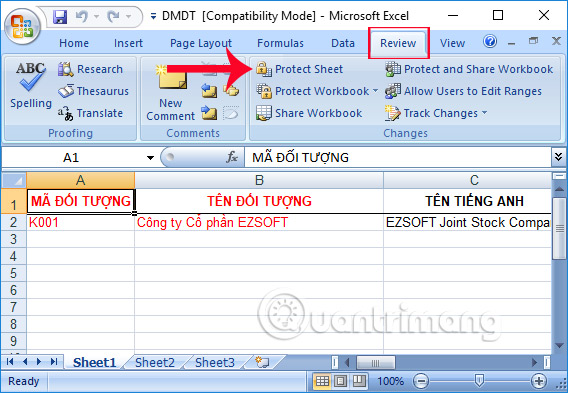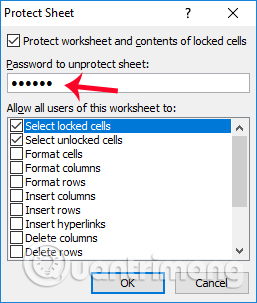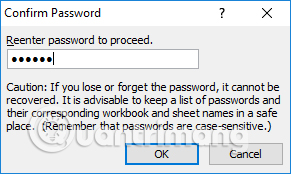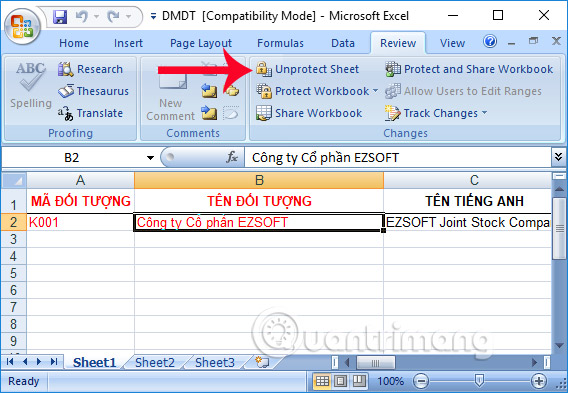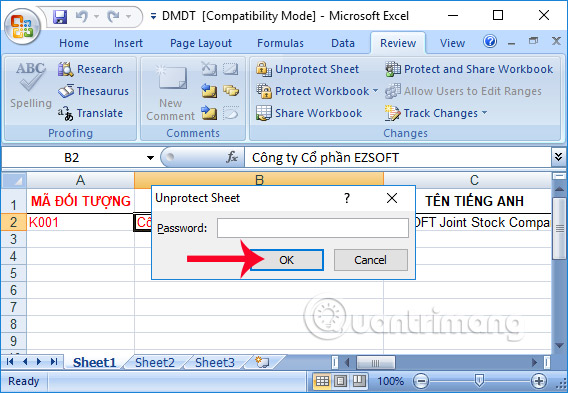Bên cạnh việc tạo mật khẩu cho file Excel, ngăn tình trạng mở file, chúng ta cũng có thể tiến hành tạo mật khẩu cho các sheet trong bảng dữ liệu. Khi đặt mật khẩu, các sheet sẽ bị khóa lại và ngăn tình trạng có người khác chỉnh sửa nội dung trái phép. Các thao tác chỉnh sửa trên sheet sẽ đều không thể thực hiện, nhưng nội dung trong từng sheet vẫn có thể theo dõi được. Bạn đọc có thể theo dõi cách khóa sheet trên Excel trong bài viết dưới đây.
Cách tạo mật khẩu cho sheet trên Excel
Bước 1:
Chúng ta mở file Exce và sheet dữ liệu muốn tạo mật khẩu bảo mật. Tại sheet đó, nhấn vào tab Review trên thanh Ribbon rồi chọn tiếp Protect Sheet.
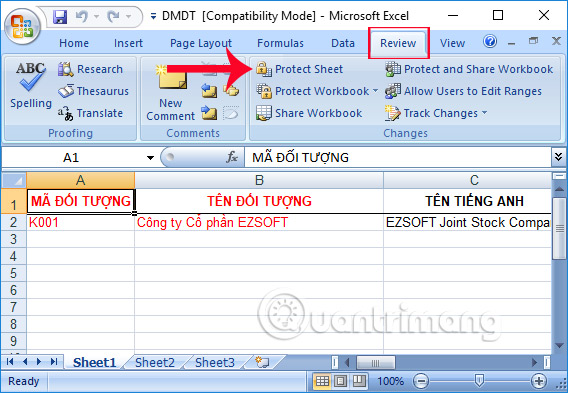
Bước 2:
Xuất hiện hộp thoại nhỏ. Tại đây, người dùng nhập mật khẩu muốn đặt cho sheet vào khung Password to unprotect sheet. Sau đó nhấn OK để lưu lại.
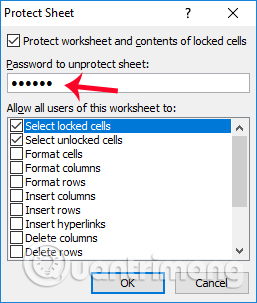
Bước 3:
Ngay sau đó hộp thoại Confirm Password xuất hiện. Chúng ta cần nhập đúng mật khẩu đã tạo tại khung Reenter password to proceed. Nếu bạn quên hoặc nhập sai mật khẩu sẽ không thể khôi phục lại.
Cuối cùng nhấn OK để xác minh.
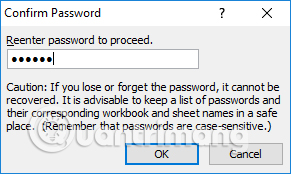
Như vậy, chúng ta đã hoàn thành xong các thao tác tạo mật khẩu bảo mật cho sheet trên Excel, khóa các thao tác chỉnh sửa nội dung trong bảng sheet. Khi người khác click chuột để thực hiện việc chỉnh sửa nội dung trong sheet, xuất hiện bảng thông báo như hình dưới đây.

Bước 4:
Để gỡ mật khẩu bảo mật đã tạo cho sheet trên Excel, chúng ta cũng nhấn vào tab Review và nhấn tiếp vào mục Unprotect Sheet.
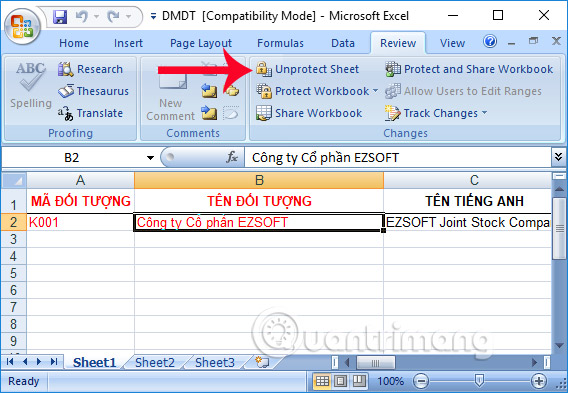
Bước 5:
Nhập đúng mật khẩu đã thiết lập trước đó vào khung Password, rồi nhấn OK để xác nhận. Như vậy người dùng đã có thể gỡ bỏ mật khẩu cho sheet trên Excel.
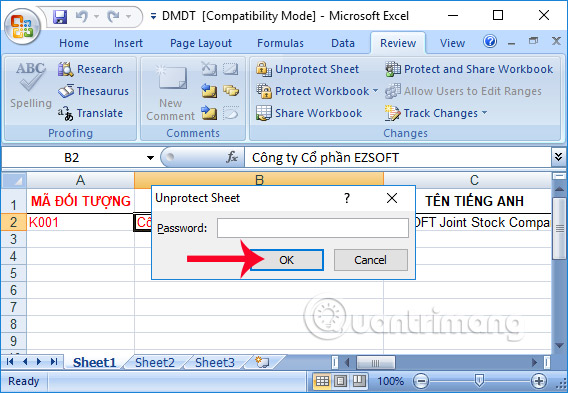
Với việc thiết lập mật khẩu cho sheet trên Excel, bạn có thể hạn chế được các thao tác chỉnh sửa nội dung bằng thông báo, ngay khi nhấp chuột vào sheet đó trên Excel. Nếu bạn muốn nội dung trên sheet vẫn có thể theo dõi được, nhưng không muốn bị chỉnh sửa trái phép, chúng ta có thể tạo mật khẩu cho sheet Excel theo bài viết trên.
Video hướng dẫn tạo mật khẩu cho sheet trên Excel
Chúc các bạn thực hiện thành công!
==***==
==***==
Nơi hội tụ Tinh Hoa Tri Thức - Khơi nguồn Sáng tạo

Khóa học Hacker và Marketing từ A-Z trên ZALO!
Khóa học Hacker và Marketing từ A-Z trên Facebook!
Khóa đào tạo Power BI phân tích báo cáo để bán hàng thành công
Bảo mật và tấn công Website - Hacker mũ trắng
KHÓA HỌC LẬP TRÌNH PYTHON TỪ CƠ BẢN ĐẾN CHUYÊN NGHIỆP
Khóa học Lập trình Visual Foxpro 9 - Dành cho nhà quản lý và kế toán
Khóa học hướng dẫn về Moodle chuyên nghiệp và hay
Xây dựng hệ thống đào tạo trực tuyến chuyên nghiệp tốt nhất hiện nay.


Khóa học AutoIt dành cho dân IT và Marketing chuyên nghiệp
Khoá học Word từ cơ bản tới nâng cao, học nhanh, hiểu sâu
Khóa học hướng dẫn sử dụng Powerpoint từ đơn giản đến phức tạp HIỆU QUẢ
Khóa học Thiết kế, quản lý dữ liệu dự án chuyên nghiệp cho doanh nghiệp bằng Bizagi
Khóa học Phân tích dữ liệu sử dụng Power Query trong Excel
Khóa học Lập trình WEB bằng PHP từ cơ bản đến nâng cao
Khóa học Phân tích dữ liệu sử dụng SPSS - Chìa khóa thành công!
Khóa học "Thiết kế bài giảng điện tử", Video, hoạt hình kiếm tiền Youtube bằng phần mềm Camtasia Studio
Khóa học HƯỚNG DẪN THIẾT KẾ VIDEO CLIP CHO DÂN MARKETING CHUYÊN NGHIỆP

HƯỚNG DẪN THIẾT KẾ QUẢNG CÁO VÀ ĐỒ HỌA CHUYÊN NGHIỆP VỚI CANVA
Hãy tham gia khóa học để trở thành người chuyên nghiệp. Tuyệt HAY!😲👍
GOOGLE SPREADSHEETS phê không tưởng
Khóa hoc lập trình bằng Python
tại đây
Hãy tham gia khóa học để biết mọi thứ
Để tham gia tất cả các bài học, Bạn nhấn vào đây
Khóa học Ba, Mẹ và Bé - Cùng bé lập trình TUYỆT VỜI
Khóa học sử dụng Adobe Presenter-Tạo bài giảng điện tử
Để thành thạo Wordpress bạn hãy tham gia khóa học
Khóa học sử dụng Edmodo để dạy và học hiện đại để thành công
==***==
Bảo hiểm nhân thọ - Bảo vệ người trụ cột
Cập nhật công nghệ từ Youtube tại link: congnghe.hocviendaotao.com Tham gia nhóm Facebook Để tham gia khóa học công nghệ truy cập link: http://thuvien.hocviendaotao.com Mọi hỗ trợ về công nghệ email: dinhanhtuan68@gmail.com

Topics:
excel
Giải pháp excel chuyên nghiệp
About
Học viện đào tạo trực tuyến
Xinh chào bạn. Tôi là Đinh Anh Tuấn - Thạc sĩ CNTT. Email:
dinhanhtuan68@gmail.com
.
- Nhận đào tạo trực tuyến lập trình dành cho nhà quản lý, kế toán bằng Foxpro, Access 2010, Excel, Macro Excel, Macro Word, chứng chỉ MOS cao cấp, IC3, tiếng anh, phần mềm, phần cứng .
- Nhận thiết kế phần mềm quản lý, Web, Web ứng dụng, quản lý, bán hàng,... Nhận Thiết kế bài giảng điện tử, số hóa tài liệu...
HỌC VIỆN ĐÀO TẠO TRỰC TUYẾN:TẬN TÂM-CHẤT LƯỢNG.